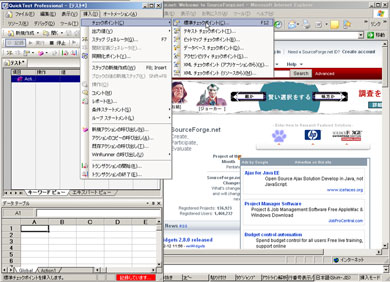第9回 Mercury QuickTest Professionalを使ったテスト:理論的・計画的なWebアプリケーションのテストの実現(1/3 ページ)
前回はオープンソースの機能テストツールであるJameleonを使ってWebアプリケーションのテストを作成した。今回は、商用製品である「QuickTest Professional 9.0」を用いて同様の内容を行ってみる。
前回はオープンソースの機能テストツールであるJameleonを使ってWebアプリケーションのテストを作成しました(関連記事参照)。今回は、アプリケーションの機能テストおよび回帰テストを自動化を実現するMercury InteractiveのMercury QuickTest Professional 9.0(以下QTP)で、Jameleonで作成したテストと同じ内容を行ってみます。実際にテストスクリプトの作成に入る前に、QTPの概要について説明しておきましょう。
QTPが実現するテストとは
QTPはWebアプリケーション、GUIアプリケーションの機能テストおよび回帰テストの自動化を実現するテストツールです。テストツールのカテゴリーとしてはキャプチャーリプレイツールの中に該当する製品であるといってもよいでしょう。テストの作成はQTPの記録機能を利用し、テストオペレーションを記録し、そのオペレーションの中で確認するポイントをGUIにて設定していきます。この記録した内容はVBScriptsベースのスクリプトとなり、このスクリプトを変更することで、さまざまなテストを入れていくことが可能です。
QTPにはアドインという機能追加の仕組みがあり、オプションのさまざまなアドインを利用することでリッチクライアントへの対応など、さらに多くのアプリケーションのテストを実現できます。また、Mercury Business Process Testingと連携することで、ERPアプリケーションの業務プロセスのテスト自動化も行えます。
QTPはMercury Quality Centerに位置付けられる製品の1つで、テスト計画、テスト要件管理、不具合管理を実現するMercury TestDirectorと連携することで、QTPで見つかった不具合の登録やQTPを利用した回帰テストの実現、スケジューリングされたテストの実行を行えるようになっています。
また、負荷検証ツールのMercury LoadRunnerとも連携でき、負荷をかけながらの機能テストの実施やQTPを利用した負荷検証用の環境作りなど、Mercury Ineractiveが提供するさまざまな製品と連携することでテスト工程の短縮やテストカバレッジの向上を実現できるようになっています。
簡単なテストを作成してみよう
QTPの詳細な説明はMercury IneractiveのWebサイトを参照してもらうこととして、Jameleonのjiffie-sourceforge.xmlで行ったテストをQTPで作成しながらQTPの機能を見ていきましょう。
QTPを起動すると図1のような画面が表示されます。ここから[記録の開始]を選択すると、図2のような[記録と実行環境設定]ダイアログボックスが表示されます。ここでテスト対象がWebアプリケーションなのか、GUIアプリケーションなのかを選択し、Webアプリケーションの場合であればすでに開かれているブラウザを利用するのか、それともテスト記録開始時にブラウザを起動するのかを指定します。この指定は作成したテストスクリプトにも反映されます。アドレスにSouceForge.netのURLを入力してテストを作成していきましょう。
テストの記録が始まると、QTPとブラウザが横に並べられます。ブラウザにSourceForge.netのトップページが表示されたところで、SourceForge.netのトップページが表示されたどうかを確認するため、[挿入(I)]-[チェックポイント(C)]-[標準チェックポイント(C)]を選択します(図3)。
Copyright © ITmedia, Inc. All Rights Reserved.
人気記事ランキング
- 江崎グリコ、基幹システムの切り替え失敗によって出荷や業務が一時停止
- Microsoft DefenderとKaspersky EDRに“完全解決困難”な脆弱性 マルウェア検出機能を悪用
- 生成AIは2025年には“オワコン”か? 投資の先細りを後押しする「ある問題」
- 投資家たちがセキュリティ人材を“喉から手が出るほどほしい”ワケ
- Javaは他のプログラミング言語と比較してどのくらい危険なのか? Datadog調査
- トレンドマイクロが推奨する、長期休暇前にすべきセキュリティ対策
- 「Copilot for Securityを使ってみた」 セキュリティ担当者が感じた4つのメリットと課題
- ゼロトラストの最新トレンド5つをガートナーが発表
- 大田区役所、2023年に発生したシステム障害の全貌を報告 NECとの和解の経緯
- AIを作る、使う人たちへ 生成AI普及で変わった「AI事業者ガイドライン」を読もう
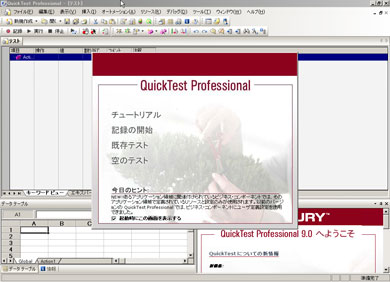 図1 QTPを起動したところ
図1 QTPを起動したところ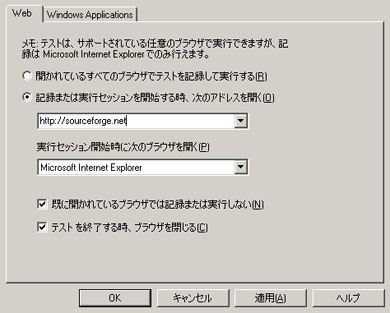 図2 [記録と実行環境設定]ダイアログボックス
図2 [記録と実行環境設定]ダイアログボックス